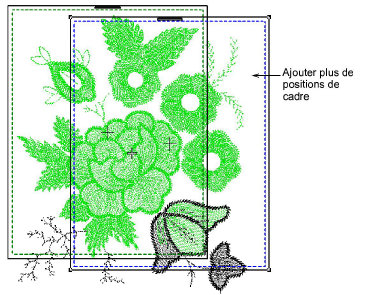Utilisez Encadrement multiple > Ajouter cadre pour ajouter une nouvelle position de cadre à un agencement multicadre.

Utilisez Encadrement multiple > Ajouter cadre à droite pour placer une nouvelle position de cadre à la droite du cadre sélectionné. Ménager un chevauchement de 10 mm entre les champs de couture.

Utilisez Encadrement multiple > Ajouter cadre au-dessus pour placer une nouvelle position de cadre au-dessus du cadre sélectionné. Ménager un chevauchement de 10 mm entre les champs de couture.

Utilisez Encadrement multiple > Ajouter 4 cadres autour pour créer quatre positions de cadre autour d’un périmètre de cadre sélectionné. Ménager un chevauchement de 10 mm entre les champs de couture.

Utilisez Encadrement multiple > Ajouter 8 cadres autour pour créer 8 positions de cadre autour d’un périmètre de cadre sélectionné. Ménager un chevauchement de 10 mm entre les champs de couture.